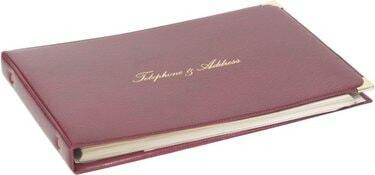
Microsoft Wordを使用して、プロ品質の電話帳を作成できます。
Microsoft Officeは、一般的なオフィスタスクの標準的な生産性ツールキットとして長い間ビジネスの世界を支配してきました。 Wordはワードプロセッサであり、テーブルを含むページ上のテキストを整理するための多くの既製のテンプレートも含まれています。 Wordのテーブルを使用して、ビジネスや組織向けの見栄えの良い、すぐに印刷できる電話帳をすばやく作成できます。
ステップ1
Microsoft Wordを起動し、新しいドキュメントを作成します。
今日のビデオ
ステップ2
ウィンドウ上部の[フォント]領域にあるドロップダウンメニューを使用して、フォントサイズを大きくします。 Wordのインターフェイスのこの上部領域は、リボンと呼ばれます。 会社や組織の名前など、電話帳のタイトルを入力します。 「Enter」を押してから、リボンの「スタイル」領域で「通常」をクリックして、フォントサイズを再度縮小します。
ステップ3
リボンの上にある[挿入]タブをクリックします。 [挿入]タブのすぐ下にある[テーブル]をクリックします。 白い四角のグリッドが表示されます。 一番上の行の左から2番目をクリックして、2列のテーブルを作成します。1列は人の名前、もう1列は電話番号です。 ディレクトリエントリに追加情報を追加する必要がある場合は、さらに列を指定します。 テーブルはディレクトリのタイトルの下に表示され、カーソルは自動的に最初のフィールドに置かれます。
ステップ4
ディレクトリ内の最初の人の名前を入力します。 ディレクトリを自分でアルファベット順に並べ替える必要はありません。終了時にWordでアルファベット順に並べ替えることができるからです。 「Tab」を押して、その人の電話番号を入力します。 もう一度[Tab]キーを押してテーブルの新しい行を開始し、次の人の名前を入力して、完了するまでこの方法でディレクトリに入力し続けます。
ステップ5
ディレクトリをアルファベット順に並べ替える場合は、表の任意の場所をクリックしてから、リボンの上にある[レイアウト]タブをクリックします。 [並べ替え]をクリックします。 表示されるダイアログボックスで、[並べ替え]ドロップダウンメニューで[列1]が選択され、[タイプ]メニューで[テキスト]が選択されていることを確認します。 「OK」をクリックすると、ディレクトリが即座にアルファベット順になります。
ステップ6
表の任意の場所をクリックしてから、[レイアウト]タブをクリックして、ディレクトリからエントリを削除します。 削除するエントリの任意の場所をクリックしてから、リボンの[行と列]領域で[削除]をクリックします。 「行の削除」を選択して、エントリを削除します。 複数のディレクトリエントリを選択し、同じコマンドを使用してそれらをすべて一度に削除します。
ステップ7
表の任意の場所をクリックしてから、リボンの上にある[デザイン]タブをクリックして、ディレクトリの視覚的なスタイルを選択します。 リボンの[テーブルスタイル]領域に表示されているスタイルの1つをクリックして、それを選択します。 一部のスタイルは、ディレクトリの代替行に色を追加して、読みやすくします。
ステップ8
「Ctrl-S」を押して、ディレクトリの場所と名前を選択し、「保存」をクリックします。



